W dokumentach części można skonfigurować drzewo operacji FeatureManager tak, aby pokazywało operacje w kolejności, w jakiej zostały utworzone, nie hierarchicznie.
Kliknąć prawym przyciskiem myszy w drzewie operacji FeatureManager i kliknąć . W Widoku płaskiego drzewa krzywe, szkice 2D i szkice 3D nie są wchłaniane do operacji, które się do nich odnoszą. Zamiast tego są pokazywane w kolejności utworzenia.
Widok płaskiego drzewa jest dostępny tylko dla części.
W Widoku płaskiego drzewa dostępne są wszystkie zwykłe funkcje drzewa operacji FeatureManager za wyjątkiem folderów utworzonych przez użytkownika. Można zmienić kolejność operacji w Widoku płaskiego drzewa, zmieniając intencję projektu.
W Widoku płaskiego drzewa nie wszystkie elementy są niewchłonięte. Następujące operacje wchłaniają elementy w tym widoku:
- Otwór prosty
- Otwór z Kreatora otworów
- Dodanie mocujące
- Występ/Rowek
- Rowek haczyka zatrzaskowego
- Otwór wentylacyjny
- Haczyk zatrzaskowy
- Operacja arkusza blachy
- Operacja z biblioteki
- Człon konstrukcyjny konstrukcji spawanej
- Blok szkicu
W poniższym przykładzie ta sama część pokazana jest w Normalnym widoku oraz w Widoku płaskiego drzewa.
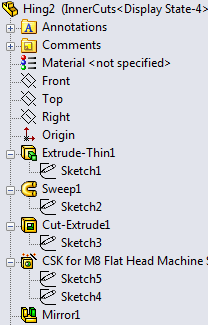 |
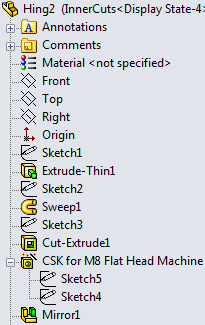 |
| Normalny widok: Elementy są wyświetlane hierarchicznie ze szkicami wchłoniętymi do operacji. |
Widoku płaskiego drzewa: Elementy są wyświetlane w kolejności utworzenia za wyjątkiem otworów z Kreatora otworów, które nadal wchłaniają szkice. |